雨木林风w7系统利用回收站隐藏文件的处理方案
更新日期:2013-06-11 作者:雨木林风一键重装 来源:www.ylmfxt.cn
雨木林风w7家庭普通版是初级用户喜爱的雨木林风w7系统。统计显示很多用户日常都碰到了雨木林风w7系统雨木林风w7系统利用回收站隐藏文件的操作方法的实操问题。面对雨木林风w7系统雨木林风w7系统利用回收站隐藏文件的操作方法这样的小问题,我们该怎么动手解决呢?不经常使用电脑的朋友对于雨木林风w7系统雨木林风w7系统利用回收站隐藏文件的操作方法的问题可能会无从下手。但对于电脑技术人员来说解决办法就很简单了:步骤一:利用ghost 雨木林风w7的“回收站”隐藏文件,步骤二:我们打开雨木林风w7系统的分区根目录,然后找到一个名为“Recycled”的文件夹,使用鼠标的邮件右键点击文件夹然后选择菜单中的“属性”,进入属性面板之后勾选“启用缩略图查看方式”应用了之后我们的雨木林风w7系统会自动把回收站设置成“只读”的模式,然后我们只需要把这个模式去掉了。看了以上操作步骤,是不是觉得很简单呢?如果你还有什么不明白的地方,可以继续学习小编下面分享给大家的关于雨木林风w7系统雨木林风w7系统利用回收站隐藏文件的操作方法的问题的具体操作步骤吧。
步骤一:利用ghost 雨木林风w7的“回收站”隐藏文件
“回收站”的功能相信大家都非常地清楚,这是用来暂时储存一些我们不需要的文件,如果我们把回收站作为自己隐私文件的储藏地方,大家会不会觉得更加安全呢?首先我们打开雨木林风w7系统的资源管理器,然后在选择菜单栏中的“工具”,然后打开“文件夹选项”,切换到查看标签页,选择“显示隐藏的文件、文件夹和驱动器”。
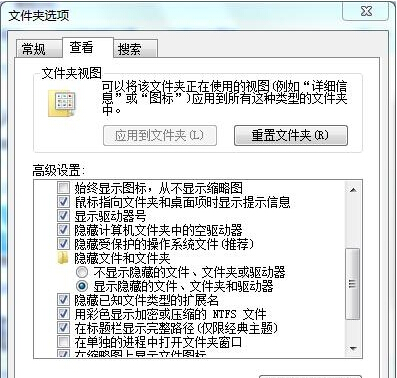
步骤二:我们打开雨木林风w7系统的分区根目录,然后找到一个名为“Recycled”的文件夹,使用鼠标的邮件右键点击文件夹然后选择菜单中的“属性”,进入属性面板之后勾选“启用缩略图查看方式”应用了之后我们的雨木林风w7系统会自动把回收站设置成“只读”的模式,然后我们只需要把这个模式去掉了就可以了。这时候的回收站已经成为了一个文件夹,所以当我们把隐私文件放进去之后,再回到雨木林风w7系统的分区根目录把名为“Recycled”的文件夹选回“只读”,那么系统的回收站又回复了正常的功能了就,即使我们清空了回收站,隐私文件也不会被删除的。